Merapikan Tulisan di Word: Panduan Lengkap untuk Tampilan Sejajar dan Profesional
Dalam dunia digital saat ini, dokumen yang rapi dan terstruktur bukan hanya soal estetika, melainkan juga cerminan profesionalisme dan kemudahan pembacaan. Microsoft Word adalah salah satu alat paling powerful untuk membuat dokumen, namun banyak pengguna seringkali menghadapi tantangan dalam merapikan dan menyejajarkan teks agar terlihat presisi. Artikel ini akan memandu Anda melalui berbagai fitur dan teknik di Word untuk memastikan tulisan Anda selalu sejajar, rapi, dan mudah dibaca, layaknya sebuah mahakarya.
Mengapa Merapikan Tulisan Itu Penting?
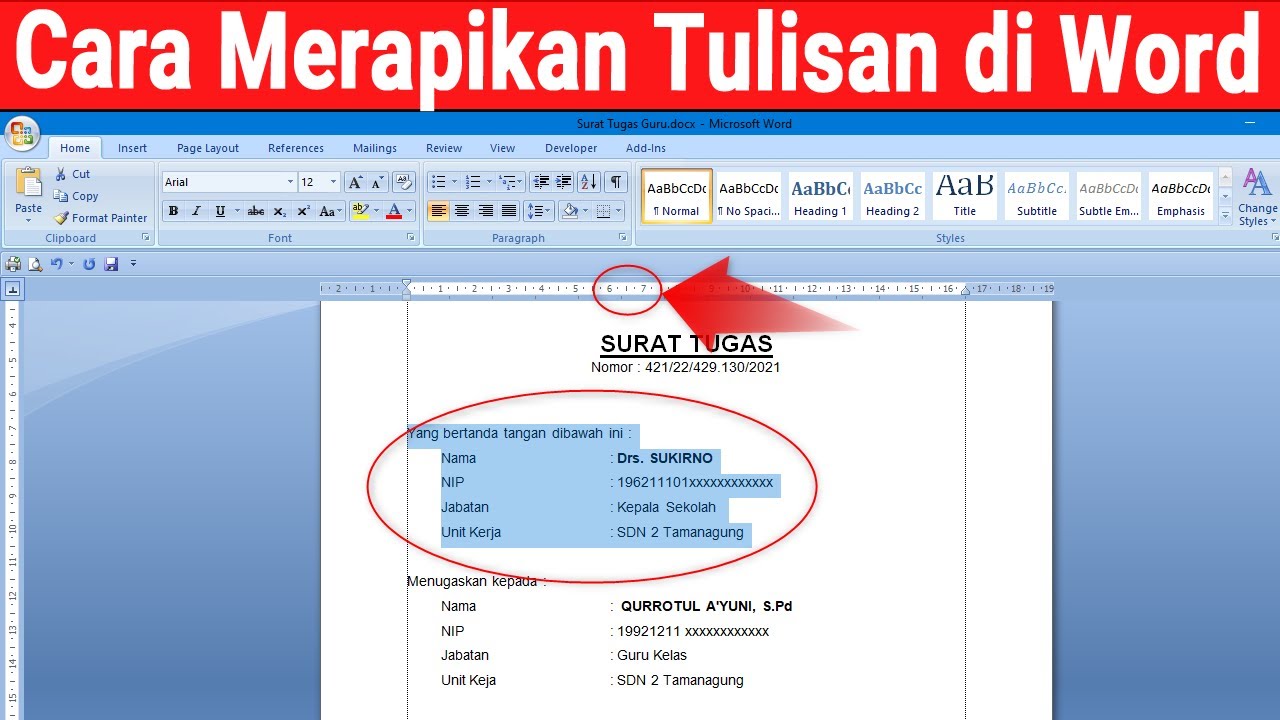
Sebelum kita menyelami detail teknisnya, mari pahami mengapa kerapian ini begitu krusial:
- Meningkatkan Keterbacaan: Teks yang sejajar dengan rapi memudahkan mata mengikuti alur informasi, mengurangi kelelahan visual.
- Menciptakan Kesan Profesional: Dokumen yang terstruktur dengan baik menunjukkan perhatian terhadap detail dan standar profesionalisme yang tinggi.
- Memudahkan Navigasi: Dengan tata letak yang konsisten, pembaca dapat dengan cepat menemukan informasi penting.
- Kepatuhan Standar Dokumen: Banyak institusi atau penerbit memiliki standar format tertentu yang harus dipenuhi.
Mari kita mulai petualangan kita dalam merapikan tulisan di Word!
1. Fondasi Kerapian: Penyelarasan Paragraf Dasar (Alignment)
Ini adalah langkah pertama dan paling dasar dalam merapikan teks. Word menawarkan empat jenis penyelarasan utama yang bisa Anda temukan di grup Paragraph pada tab Home:
- Rata Kiri (Align Left): Ini adalah pengaturan default dan paling umum. Teks akan rata di margin kiri dan bergerigi di margin kanan. Cocok untuk sebagian besar dokumen kasual, surat, atau daftar.
- Cara Menggunakan: Pilih teks/paragraf, lalu klik ikon Align Left (Ctrl+L).
- Rata Tengah (Center): Teks akan berada di tengah-tengah antara margin kiri dan kanan. Sering digunakan untuk judul, subjudul, kutipan pendek, atau undangan.
- Cara Menggunakan: Pilih teks/paragraf, lalu klik ikon Center (Ctrl+E).
- Rata Kanan (Align Right): Teks akan rata di margin kanan dan bergerigi di margin kiri. Jarang digunakan untuk blok teks panjang, namun efektif untuk tanggal, tanda tangan, atau nomor halaman di sudut kanan atas.
- Cara Menggunakan: Pilih teks/paragraf, lalu klik ikon Align Right (Ctrl+R).
- Rata Kiri-Kanan (Justify): Ini adalah pilihan terbaik untuk dokumen formal seperti laporan, tesis, buku, atau artikel. Teks akan rata di kedua margin (kiri dan kanan), menciptakan tampilan yang bersih dan rapi layaknya halaman koran atau majalah. Word akan menyesuaikan spasi antar kata untuk mencapai keselarasan ini.
- Cara Menggunakan: Pilih teks/paragraf, lalu klik ikon Justify (Ctrl+J).
- Tips: Hindari penggunaan Justify untuk paragraf yang sangat pendek atau baris terakhir paragraf yang bisa menciptakan spasi antar kata yang terlalu lebar (rivers of white space).
2. Membentuk Struktur dengan Indentasi (Indentation)
Inden adalah spasi kosong yang ditambahkan dari margin ke awal atau akhir baris teks. Ini sangat penting untuk struktur hierarki dan visualisasi paragraf. Anda dapat mengaturnya melalui Ruler atau kotak dialog Paragraph.
- Inden Baris Pertama (First Line Indent): Hanya baris pertama paragraf yang masuk ke dalam. Umum digunakan di awal setiap paragraf dalam dokumen formal atau fiksi untuk memisahkan paragraf secara visual.
- Cara Menggunakan (Ruler): Seret penanda inden segitiga atas (First Line Indent) pada Ruler horizontal ke posisi yang diinginkan.
- Cara Menggunakan (Dialog Box): Klik panah kecil di pojok kanan bawah grup Paragraph (Home tab). Di bagian Indentation, pilih "First Line" dari dropdown "Special", dan atur ukuran (misalnya, 0.5 inci atau 1.27 cm).
- Inden Gantung (Hanging Indent): Kebalikan dari inden baris pertama. Baris pertama paragraf tetap di margin, sementara baris berikutnya masuk ke dalam. Sangat sering digunakan untuk daftar pustaka (bibliografi) atau daftar berpoin.
- Cara Menggunakan (Ruler): Seret penanda inden segitiga bawah (Hanging Indent) pada Ruler horizontal.
- Cara Menggunakan (Dialog Box): Di bagian Indentation, pilih "Hanging" dari dropdown "Special".
- Inden Kiri (Left Indent): Seluruh paragraf masuk ke dalam dari margin kiri. Berguna untuk kutipan panjang (block quotes) yang perlu dibedakan dari teks utama.
- Cara Menggunakan (Ruler): Seret penanda inden persegi panjang (Left Indent) yang ada di bawah penanda segitiga pada Ruler horizontal.
- Cara Menggunakan (Dialog Box): Atur nilai "Left" di bagian Indentation.
- Shortcut: Ctrl+M untuk menambah inden, Ctrl+Shift+M untuk mengurangi inden.
- Inden Kanan (Right Indent): Seluruh paragraf masuk ke dalam dari margin kanan. Lebih jarang digunakan, tapi bisa untuk efek visual tertentu.
- Cara Menggunakan (Ruler): Seret penanda inden segitiga pada sisi kanan Ruler horizontal.
- Cara Menggunakan (Dialog Box): Atur nilai "Right" di bagian Indentation.
3. Presisi Maksimal dengan Tabulasi (Tabs)
Banyak pengguna pemula mencoba membuat kolom dengan menekan tombol spasi berkali-kali. Ini adalah kesalahan besar! Spasi tidak akan pernah menciptakan keselarasan yang sempurna. Gunakan tabulasi untuk menyelaraskan teks dalam kolom atau membuat daftar isi yang rapi dengan titik-titik pemimpin (leaders).
-
Jenis-jenis Tabulasi:
- Tab Kiri (Left Tab): Teks akan dimulai dari posisi tab dan bergerak ke kanan. (Default)
- Tab Tengah (Center Tab): Teks akan terpusat pada posisi tab.
- Tab Kanan (Right Tab): Teks akan berakhir pada posisi tab dan bergerak ke kiri.
- Tab Desimal (Decimal Tab): Menyebariskan angka berdasarkan koma desimal. Ideal untuk data finansial.
- Tab Batang (Bar Tab): Menempatkan garis vertikal pada posisi tab.
-
Cara Mengatur Tabulasi:
- Menggunakan Ruler: Pastikan Ruler terlihat (View tab > Ruler). Klik pada bagian kiri Ruler untuk mengubah jenis tab (ikon kecil di sudut kiri atas). Setelah memilih jenis tab, klik pada Ruler horizontal di posisi yang Anda inginkan.
- Menggunakan Kotak Dialog Tabs: Ini lebih presisi. Buka kotak dialog Paragraph (panah kecil di grup Paragraph), lalu klik tombol Tabs… di pojok kiri bawah.
- Masukkan posisi tab.
- Pilih jenis alignment.
- Pilih Leader (garis putus-putus, titik-titik, dll.) jika Anda ingin mengisi ruang kosong sebelum tab.
- Klik Set, lalu OK.
-
Contoh Penggunaan:
- Daftar Harga:
Produk [Tab] Harga(Gunakan Tab Kanan untuk harga agar angka sejajar) - Daftar Isi:
Bab 1. Pendahuluan ....................... 1(Gunakan Tab Kanan dengan leader titik-titik)
- Daftar Harga:
4. Spasi untuk Keterbacaan: Jarak Baris dan Paragraf (Line & Paragraph Spacing)
Spasi yang tepat antara baris dan antar paragraf sangat mempengaruhi keterbacaan dan tampilan visual dokumen.
- Jarak Baris (Line Spacing): Mengatur ruang vertikal antara baris-baris dalam satu paragraf.
- Pilihan Umum: Single, 1.5 Lines, Double.
- Cara Mengatur: Pilih teks/paragraf, lalu klik ikon Line and Paragraph Spacing di grup Paragraph (Home tab). Atau, buka kotak dialog Paragraph, di bagian Spacing > Line spacing.
- Tips: Double spacing (spasi ganda) umum digunakan untuk dokumen akademik (tesis, skripsi) agar mudah ditambahkan anotasi. Single spacing cocok untuk surat bisnis atau dokumen dengan ruang terbatas.
- Jarak Paragraf (Paragraph Spacing): Mengatur ruang vertikal antara paragraf satu dengan paragraf lainnya. Ini jauh lebih baik daripada menekan Enter dua kali.
- Before: Ruang sebelum paragraf.
- After: Ruang setelah paragraf.
- Cara Mengatur: Pilih paragraf, atau atur default. Di kotak dialog Paragraph (Home tab), di bagian Spacing, atur nilai "Before" dan "After". Atau, di tab Layout, di grup Paragraph, Anda akan menemukan opsi "Spacing Before" dan "Spacing After".
- Tips: Mengatur "Spacing After" (misalnya 6pt atau 12pt) adalah cara efektif untuk memisahkan paragraf tanpa membuat jarak yang terlalu besar.
5. Memanfaatkan Ruler (Penggaris) untuk Kontrol Visual
Ruler adalah alat visual yang sangat ampuh untuk mengatur inden dan tabulasi secara cepat.
- Menampilkan Ruler: Pergi ke tab View, lalu centang kotak Ruler.
- Bagian-bagian Ruler Horizontal:
- First Line Indent: Segitiga atas.
- Hanging Indent: Segitiga bawah.
- Left Indent: Persegi panjang kecil di bawah dua segitiga. Seret ini untuk memindahkan seluruh inden kiri.
- Right Indent: Segitiga di ujung kanan Ruler.
- Tab Stop: Ikon kecil di sudut kiri atas Ruler yang menunjukkan jenis tab yang akan disisipkan.
Biasakan diri menggunakan Ruler karena ini adalah cara tercepat untuk melakukan penyesuaian inden dan tabulasi.
6. Konsistensi dengan Gaya (Styles)
Untuk dokumen panjang, mengatur setiap paragraf secara manual akan memakan waktu dan rentan terhadap inkonsistensi. Di sinilah Styles (Gaya) berperan. Gaya adalah kumpulan format (font, ukuran, warna, spasi, inden, alignment) yang dapat diterapkan ke teks dengan satu klik.
- Mengapa Menggunakan Styles?
- Konsistensi: Memastikan semua judul level 1 memiliki format yang sama, semua paragraf memiliki inden yang sama, dll.
- Efisiensi: Ubah format satu gaya, dan semua teks yang menggunakan gaya tersebut akan berubah secara otomatis.
- Navigasi Dokumen: Word dapat menggunakan gaya judul untuk membuat daftar isi otomatis dan panel navigasi (Navigation Pane).
- Cara Menggunakan Styles:
- Menerapkan Gaya: Pilih teks, lalu klik gaya yang diinginkan dari galeri Styles di tab Home.
- Memodifikasi Gaya: Klik kanan pada gaya di galeri Styles, pilih "Modify". Anda bisa mengubah font, ukuran, warna, format paragraf (alignment, inden, spasi), dll.
- Membuat Gaya Baru: Klik panah kecil di pojok kanan bawah grup Styles untuk membuka panel Styles. Klik tombol "New Style" (+), berikan nama, dan tentukan formatnya.
7. Solusi untuk Data Kolumnar: Tabel (Tables)
Jika Anda memiliki data yang benar-benar perlu sejajar dalam kolom (angka, nama, deskripsi), jangan mencoba menggunakan tabulasi yang rumit. Gunakan Tabel. Tabel memberikan kontrol tertinggi atas penyelarasan vertikal dan horizontal.
- Cara Membuat Tabel: Tab Insert > Table. Pilih jumlah baris dan kolom.
- Menyelaraskan Teks dalam Sel:
- Pilih sel atau seluruh tabel.
- Pergi ke tab Layout (akan muncul saat tabel dipilih).
- Di grup Alignment, Anda akan menemukan 9 opsi penyelarasan (rata atas-kiri, tengah-tengah, bawah-kanan, dll.).
- Mengatur Ukuran Kolom: Seret batas kolom pada Ruler, atau gunakan opsi AutoFit di tab Layout > Cell Size.
- Menyembunyikan Garis Tabel: Jika Anda hanya ingin tabel untuk tujuan layout dan tidak ingin garisnya terlihat, pilih tabel, pergi ke tab Table Design, klik Borders, lalu pilih "No Border". Teks Anda akan terlihat rapi dalam kolom yang sejajar sempurna.
8. Penempatan Fleksibel: Kotak Teks dan Bentuk (Text Boxes & Shapes)
Untuk teks yang perlu ditempatkan di posisi yang sangat spesifik, terlepas dari alur teks utama (misalnya, sidebar, caption gambar, atau teks overlay), gunakan Text Box atau Shapes.
- Cara Menyisipkan: Tab Insert > Text Box atau Shapes.
- Mengatur Pembungkus Teks (Text Wrapping): Setelah menyisipkan kotak teks/bentuk, pilih objek, pergi ke tab Shape Format (atau Drawing Tools Format), klik Wrap Text.
- Square/Tight/Through: Teks utama akan mengalir di sekitar objek.
- Top and Bottom: Teks utama akan berada di atas dan di bawah objek.
- Behind Text/In Front of Text: Objek akan berada di belakang atau di depan teks utama.
- Penting: Selalu periksa bagaimana pembungkus teks mempengaruhi layout dokumen Anda, terutama saat ada perubahan.
9. Detektif Format: Karakter Non-Cetak (Non-Printing Characters)
Ini adalah fitur "detektif" Anda. Seringkali, masalah penyelarasan disebabkan oleh spasi berlebih, tab yang tidak sengaja, atau paragraf kosong yang tidak terlihat. Karakter non-cetak akan mengungkapkan semua simbol tersembunyi ini.
- Cara Menampilkan: Klik ikon Show/Hide ¶ di grup Paragraph (Home tab).
- Simbol Umum yang Harus Diperhatikan:
- ¶ (Paragraph Mark): Menandai akhir paragraf (saat Anda menekan Enter).
- · (Dot): Menandakan spasi. Dua titik berturut-turut berarti ada dua spasi, yang harus dihindari.
- → (Arrow): Menandakan tab.
- ° (Degree Symbol): Menandakan spasi non-breaking (Ctrl+Shift+Space), yang mencegah dua kata terpisah di akhir baris.
Dengan melihat simbol-simbol ini, Anda bisa dengan mudah menemukan dan menghapus spasi berlebih, tab yang tidak perlu, atau paragraf kosong yang mengganggu tata letak.
10. Tips Pro Tambahan untuk Kerapian Sempurna
- Gunakan Clear All Formatting: Jika Anda mengimpor teks dari sumber lain atau formatnya kacau, pilih teks tersebut, lalu klik ikon Clear All Formatting (ikon A dengan penghapus) di grup Font (Home tab). Ini akan mengembalikan teks ke format default dan Anda bisa mulai dari nol.
- Manfaatkan Format Painter: Untuk menyalin format dari satu teks ke teks lain dengan cepat, gunakan Format Painter (ikon kuas di Home tab). Klik dua kali untuk menyalin format ke beberapa tempat.
- Preview Sebelum Mencetak: Selalu gunakan Print Preview (Ctrl+P) untuk melihat bagaimana dokumen Anda akan terlihat saat dicetak. Apa yang terlihat bagus di layar belum tentu sama saat dicetak.
- Hindari "Enter" untuk Spasi: Jangan menekan tombol Enter berulang kali untuk membuat spasi antar paragraf. Gunakan fitur "Spacing Before" dan "Spacing After" di pengaturan paragraf.
- Hindari "Spacebar" untuk Inden/Tab: Jangan menekan tombol spasi berulang kali untuk membuat inden atau menyelaraskan teks. Gunakan inden dan tabulasi yang sebenarnya.
- Gunakan "No Break Hyphen" (Ctrl+Shift+-): Untuk kata-kata yang harus tetap bersama dan tidak boleh terpisah di akhir baris, gunakan tanda hubung non-pemisah ini (misalnya, "tahun 2023").
Kesimpulan
Merapikan tulisan di Microsoft Word mungkin terlihat rumit pada awalnya, namun dengan memahami dan mempraktikkan berbagai fitur penyelarasan, inden, tabulasi, spasi, hingga penggunaan gaya dan tabel, Anda akan mampu menciptakan dokumen yang tidak hanya informatif tetapi juga estetis dan profesional. Ingatlah bahwa kunci utamanya adalah konsistensi dan penggunaan fitur Word sesuai fungsinya, bukan mengandalkan spasi atau Enter yang berlebihan. Latihan adalah kunci, jadi mulailah bereksperimen dengan dokumen Anda sendiri dan rasakan perbedaannya!






Tinggalkan Balasan